digiKam/Ефект старої фотографії
Створення ефекту старої фотографії за допомогою digiKam
Створено на основі допису у блозі Дмітрія Попова (Dmitri Popov), 16 січня 2012 року
Хочете додати ефект старовини до ваших фотографій? У digiKam є всі необхідні інструмент для перетворення ваших цифрових знімків на знімки «під старовину». Відкрийте фотографію, яку ви хочете змінити, скоригуйте експозицію, баланс білого та виправте інші параметри, як ви це робите завжди. Першим кроком у «старінні» є додавання зернистості на фотографію. Щоб зробити це, скористайтеся пунктом меню . Передбачено багато параметрів, які ви можете змінити, але вам не потрібно вмикати і коригувати всі ці параметри. Можете почати з коригування параметра , а також спробувати різні значення параметрів з розділу . Переглянути результат можна за допомогою натискання кнопки . Наступним кроком буде коригування балансу кольорів з метою надати фотографії старовини. Одним зі способів зробити це є коригування параметрів балансу кольорів, щоб фотографія виглядала вицвілою з жовтим віддітнком з метою імітації застарілого фотопаперу. Скористайтеся пунктом меню і налаштуйте параметри блакитного, пурпурового та жовтого кольорів з метою досягти бажаного результату.
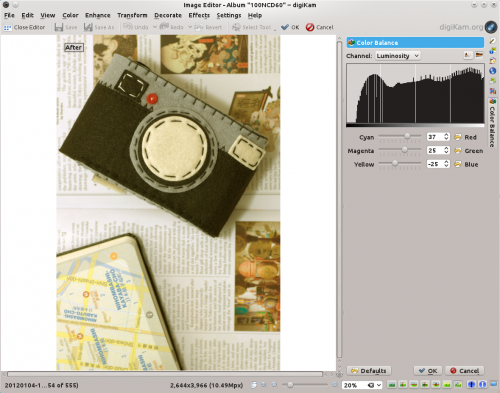
Точні значення кожного з параметрів залежать від самої фотографії та ваших особистих уподобань, але почати можна з таких значень:
- Блакитний: 37
- Пурпуровий: 25
- Жовтий: -25
Щоб надати ефекту старовини більшої реалістичності, додайте віньєтування. Скористайтеся пунктом меню , позначте пункт і скоригуйте доступні параметри бажаним чином. Нарешті, збільшіть різкість фотографії за допомогою пункту меню , щоб зробити зернистість плівки краще видимою. Ось і все.
